Het tekenen en bewerken van afbeeldingen gebeurt tegenwoordig vaak digitaal, en hier kan een tekening tablet een beslissend verschil maken. In vergelijking met de muis stelt het teken tablet je niet alleen in staat om nauwkeurigere lijnen te maken, maar biedt het ook drukgevoelige functies die je ontwerp naar een nieuw level tillen. In deze tutorial leer je hoe je GIMP optimaal kunt gebruiken met een teken tablet en welke instellingen nodig zijn om de beste resultaten te behalen.
Belangrijkste inzichten
- Het teken tablet stelt je in staat om nauwkeuriger en vloeiender te tekenen.
- Drukgevoeligheid is cruciaal voor het aanpassen van de lijn dikte.
- GIMP vereist specifieke instellingen om de volledige functionaliteit van het teken tablet te benutten.
- Experimenteer met de diverse penseel-instellingen voor unieke effecten.
Stap-voor-stap handleiding
Allereerst moet je ervoor zorgen dat je teken tablet correct is aangesloten en herkend wordt door je systeem. Start vervolgens GIMP en kies het penseelgereedschap. Hier kun je eenvoudige tekeningen maken ter illustratie.
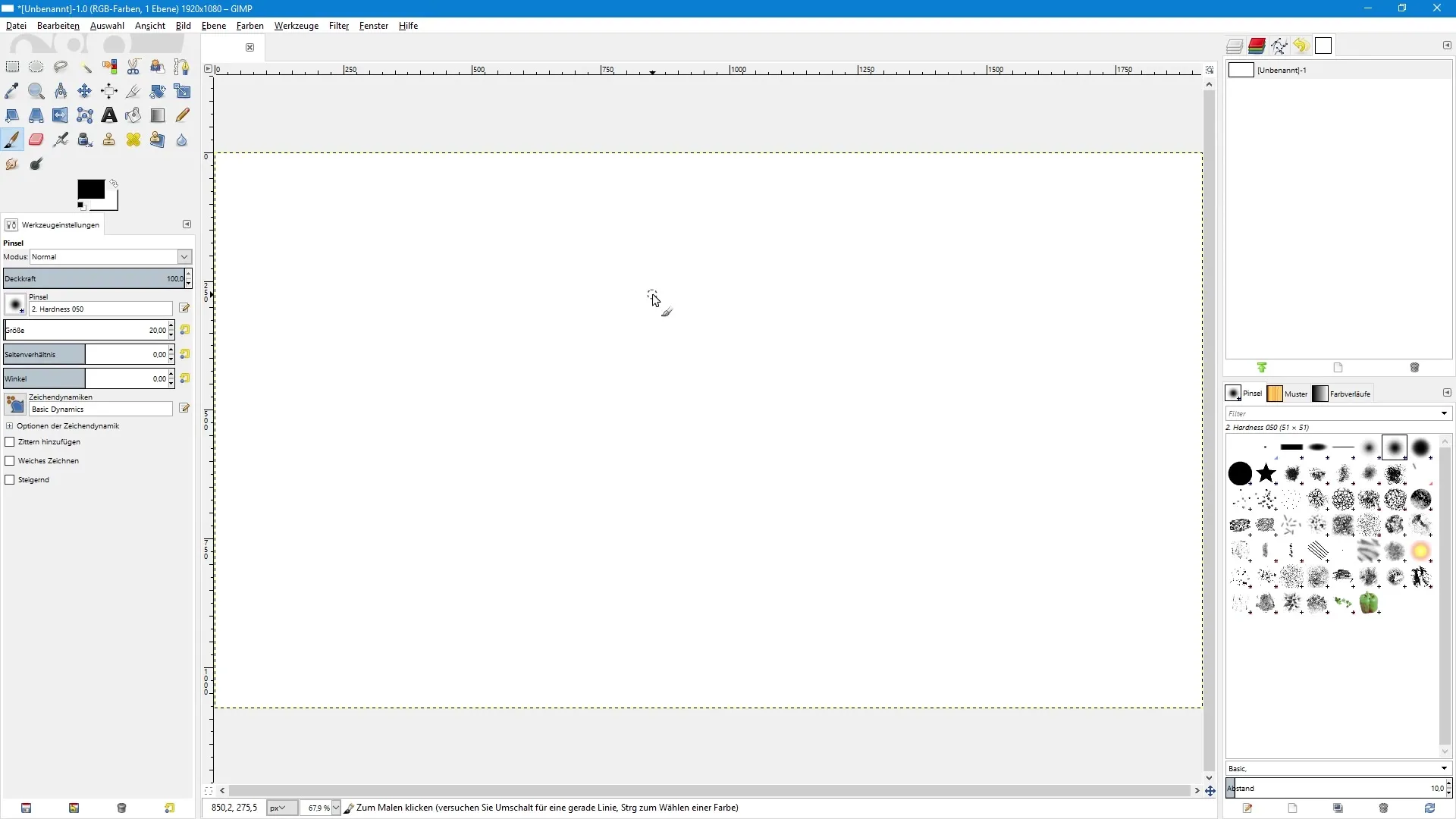
Als je met de muis tekent, zul je al snel merken dat je lijnen niet zo precies zijn. Een smiley zou er bijvoorbeeld zo uitzien: grijsachtig en een beetje wankel, wat je laat zien dat je met de muis aan je grenzen komt.
Schakel nu over naar je teken tablet. Neem de pen en teken dezelfde smiley nogmaals. Je zult onmiddellijk een merkbaar verschil in nauwkeurigheid opmerken. De lijnen zijn duidelijker en vloeiender.
Een ander voordeel van het teken tablet is de drukgevoeligheid. Dat betekent dat de lijn dikte niet alleen van de snelheid of techniek afhangt, maar ook van de druk die je uitoefent met de pen. Je kunt experimenteren door licht en dan harder te drukken.
Het is echter belangrijk te weten dat GIMP standaard geen drukgevoeligheid heeft geactiveerd. Je moet specifieke instellingen maken om deze functie te activeren. Klik hiervoor op "Bewerken" in de menubalk en kies "Invoerapparaten".
In dit menu zie je een overzicht van je invoerapparaten, in dit geval je teken tablet. Hier kun je belangrijke instellingen maken om het gedrag van de pen te optimaliseren. Je moet de modus van "Deactiveren" veranderen naar "Scherm".
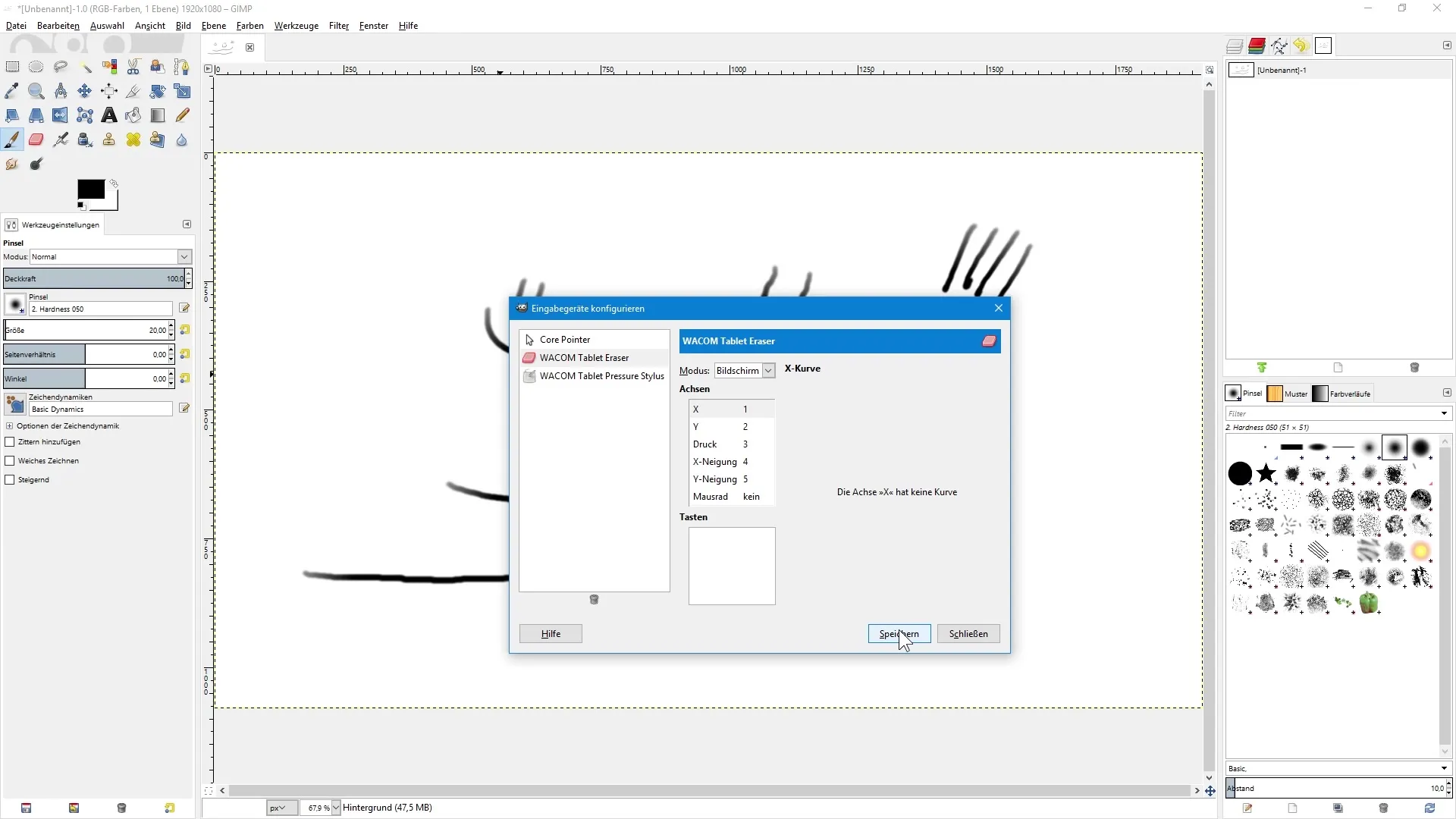
Voor een nauwkeurigere controle is het nuttig om zowel voor het penseelgereedschap als voor de gum dezelfde instellingen te maken. Bevestig je invoer en sluit het dialoogvenster.
Als je nu opnieuw met het penseelgereedschap tekent, zul je merken dat GIMP nu de drukgevoeligheid heeft herkend. Afhankelijk van de druk wordt de dekking van de lijn aangepast, zodat je fijnere en subtielere effecten kunt bereiken.
Onder de gereedschapinstellingen van het penseelgereedschap kun je verdere instellingen maken. Bij "Drukdekking" kun je de drukgevoeligheid aanpassen om de dekking variabel te maken.
Een ander interessant punt is dat je verschillende penseeldynamieken kunt uitproberen. Bijvoorbeeld, "Basis Dynamiek" stelt je in staat om een flexibele omgang met de drukgevoeligheid te hebben, terwijl "Dynamiek Willekeurig" je willekeurige variaties van de lijn biedt.
Gebruik de "Basis Dynamiek"-instelling en je zult snel merken hoeveel invloed de drukgevoeligheid heeft op de lijnvoering. Deze dynamische effecten geven je tekeningen meer leven en expressiviteit.
Samenvattend kan worden gezegd dat het gebruik van een teken tablet in GIMP veel preciezer is dan de muis. Met de juiste instellingen kun je de drukgevoeligheid van het tablet optimaal benutten en zo je tekeningen verbeteren.
Samenvatting – Beeldbewerking met GIMP: het teken tablet optimaal gebruiken
Het teken tablet biedt je een scala aan voordelen voor digitale kunst en beeldbewerking. Met de hier beschreven stappen en instellingen kun je de drukgevoeligheid in GIMP activeren en zo je creativiteit volledig ontplooien.
Veelgestelde vragen
Wat is een teken tablet?Een teken tablet is een invoerapparaat dat een digitale tekening met een pen mogelijk maakt, in plaats van met een muis.
Hoe activeer ik de drukgevoeligheid in GIMP?Ga naar "Bewerken", kies "Invoerapparaten" en wijzig de instellingen naar "Scherm".
Waarom zou ik een teken tablet gebruiken?Een teken tablet maakt preciezer tekenen mogelijk en biedt de mogelijkheid van drukgevoeligheid, wat met een muis niet mogelijk is.
Kan ik met GIMP ook foto's bewerken?Ja, GIMP is veelzijdig en geschikt voor zowel tekeningen als foto-bewerking.
Welke andere functies kan ik in GIMP gebruiken?GIMP biedt talrijke gereedschappen, filters en plugins voor verschillende creatieve projecten.


